Hogyan válaszolhatunk automatikusan az eredeti e-mail üzenetre az Outlookban?
Normális esetben, amikor létrehozunk egy szabályt, amely automatikusan megbízza az e-mailt az irodán kívül, de az eredeti üzenet törzsében nem lesz benne. Hogyan támaszkodhat automatikusan az eredeti üzenetet tartalmazó e-mailekre az Outlookban? Ebben a cikkben egy VBA-kódról fogok beszélni, amely segít a munka mielőbbi befejezésében az Outlook programban.
Automatikus válaszüzenetek eredeti üzenettel, kilátásban, VBA kóddal
Automatikus válaszüzenetek eredeti üzenettel, kilátásban, VBA kóddal
A normál Outlook-szabály nem segíthet a feladatok kezelésében, de a következő VBA-kóddal ezt gyorsan és egyszerűen elvégezheti. Kérjük, tegye a következőket:
1. Tartsa lenyomva a ALT + F11 billentyűk megnyitásához Microsoft Visual Basic for Applications ablak.
2. Az Microsoft Visual Basic for Applications ablakban kattintson duplán ThisOutlookSession a Project1 (VbaProject.OTM) ablaktáblán nyissa meg a módot, majd másolja és illessze be a következő kódot az üres modulba.
VBA kód: E-mailek automatikus válasza eredeti üzenettel:
Public WithEvents xlItems As Outlook.Items
Private Sub Application_Startup()
Set xlItems = Session.GetDefaultFolder(olFolderInbox).Items
End Sub
Private Sub xlItems_ItemAdd(ByVal objItem As Object)
Dim xlReply As MailItem
Dim xStr As String
If objItem.Class <> olMail Then Exit Sub
Set xlReply = objItem.Reply
With xlReply
xStr = "<p>" & "Hi, Your email has been received. Thank you!" & "</p>"
.HTMLBody = xStr & .HTMLBody
.Send
End With
End Sub
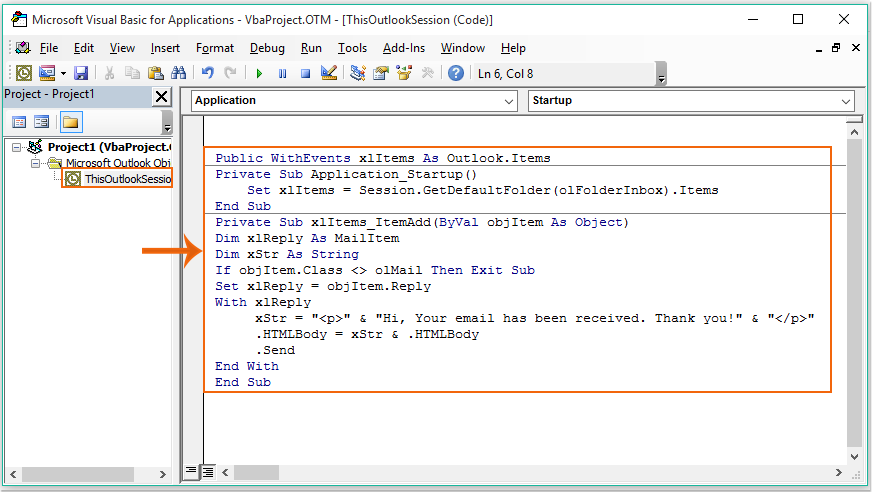
3. Ezután mentse el és zárja be a kódablakot, zárja be vagy indítsa újra az Outlook programot, hogy a VBA kód érvénybe lépjen. Most, amikor e-maileket kap, az Outlook automatikus választ küld az eredeti üzenettel, az alábbi képernyőképen:
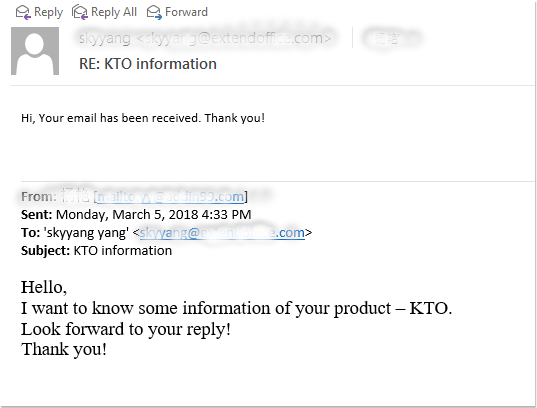
A legjobb irodai hatékonyságnövelő eszközök
Kutools az Outlook számára - Több mint 100 hatékony funkció az Outlook feltöltéséhez
???? E-mail automatizálás: Hivatalon kívül (POP és IMAP esetén elérhető) / Ütemezze az e-mailek küldését / Automatikus CC/BCC szabályok szerint e-mail küldésekor / Automatikus továbbítás (Speciális szabályok) / Automatikus üdvözlet hozzáadása / A több címzettnek szóló e-mailek automatikus felosztása egyedi üzenetekre ...
📨 Email Management: Könnyen visszahívhatja az e-maileket / Blokkolja az alanyok és mások átverő e-mailjeit / Törölje az ismétlődő e-maileket / Részletes keresés / Mappák összevonása ...
📁 Attachments Pro: Kötegelt mentés / Batch Detach / Batch tömörítés / Automatikus mentés / Automatikus leválasztás / Automatikus tömörítés ...
🌟 Interface Magic: 😊További szép és menő hangulatjelek / Növelje Outlook termelékenységét a füles nézetekkel / Minimalizálja az Outlookot a bezárás helyett ...
👍 Csodák egy kattintással: Válasz mindenkinek a bejövő mellékletekkel / Adathalászat elleni e-mailek / 🕘A feladó időzónájának megjelenítése ...
👩🏼🤝👩🏻 Névjegyek és naptár: Névjegyek kötegelt hozzáadása a kiválasztott e-mailekből / Egy kapcsolattartó csoport felosztása egyéni csoportokra / Távolítsa el a születésnapi emlékeztetőket ...
Több, mint 100 Jellemzők Várja felfedezését! Kattintson ide, ha többet szeretne megtudni.

